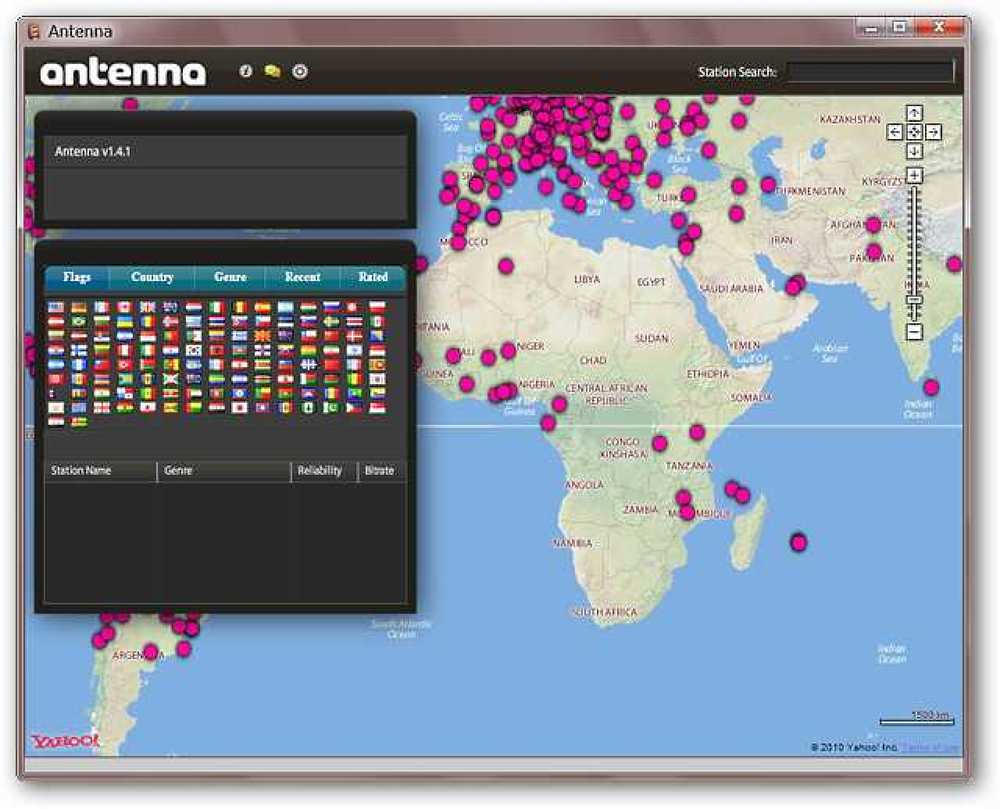Windows Media Centerで10万を超えるラジオ局を聴く
Windows 7 Media Centerの優れた機能は、ローカルFMラジオを聴くことです。あなたが接続されたラジオアンテナをサポートするチューナーカードを持っていない場合でも、どうですか? RadioTimeプラグインは、何千ものオンラインラジオ局へのアクセスを許可することで問題を解決します.
Windows Media Center用のRadioTimeプラグインを使用すると、世界中から10万以上のオンラインラジオ局にアクセスできます。彼らのガイドは、トークラジオ、音楽ラジオ、スポーツラジオなどのさまざまなカテゴリに分類されます。無料ですが、プリセット局を保存するには登録が必要です.
ラジオタイム
XP、Vista、Windows 7のMedia Centerで動作します。 (これはここで説明しています). Windows 7にインストールするときは、新しいOSに最適なインストーラとして機能するため、[今すぐ入手 - 無料]ボタンの下にある[インストーラ]リンクをクリックしてください。.
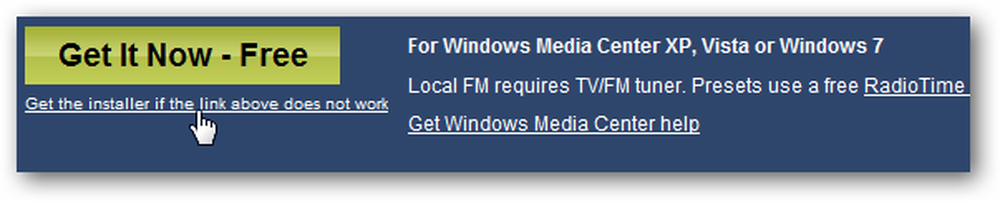
インストールは非常に素早く簡単です…
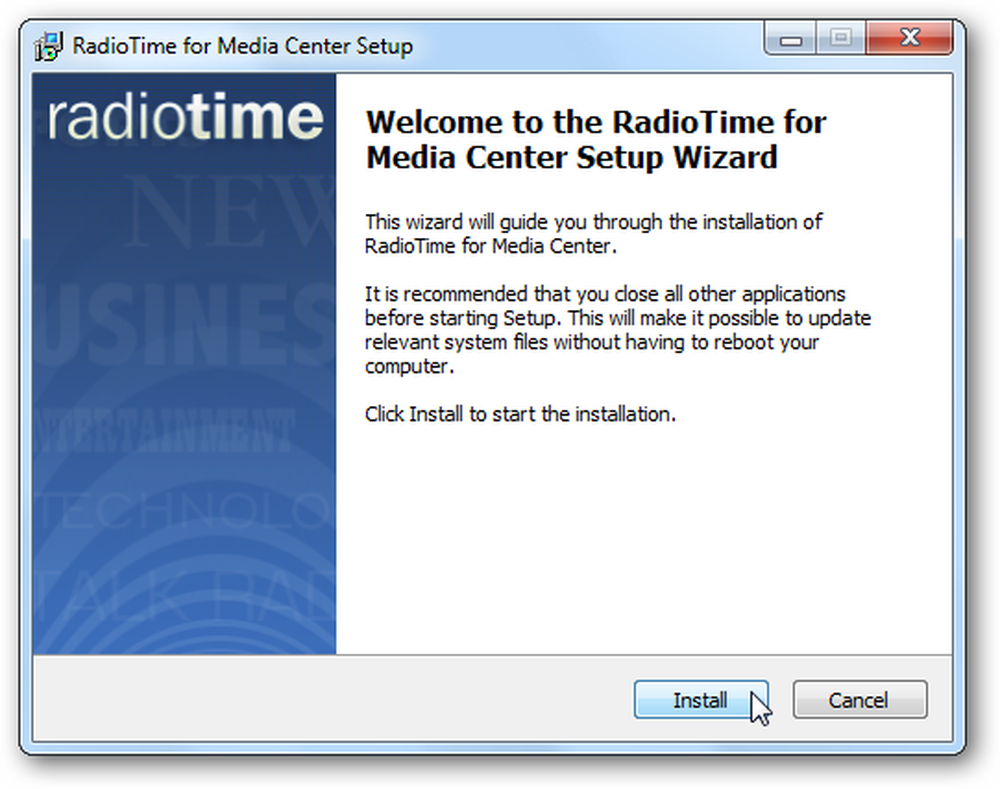
Windows 7 Media Centerを開くと、メインメニューの[その他]カテゴリにあります。.
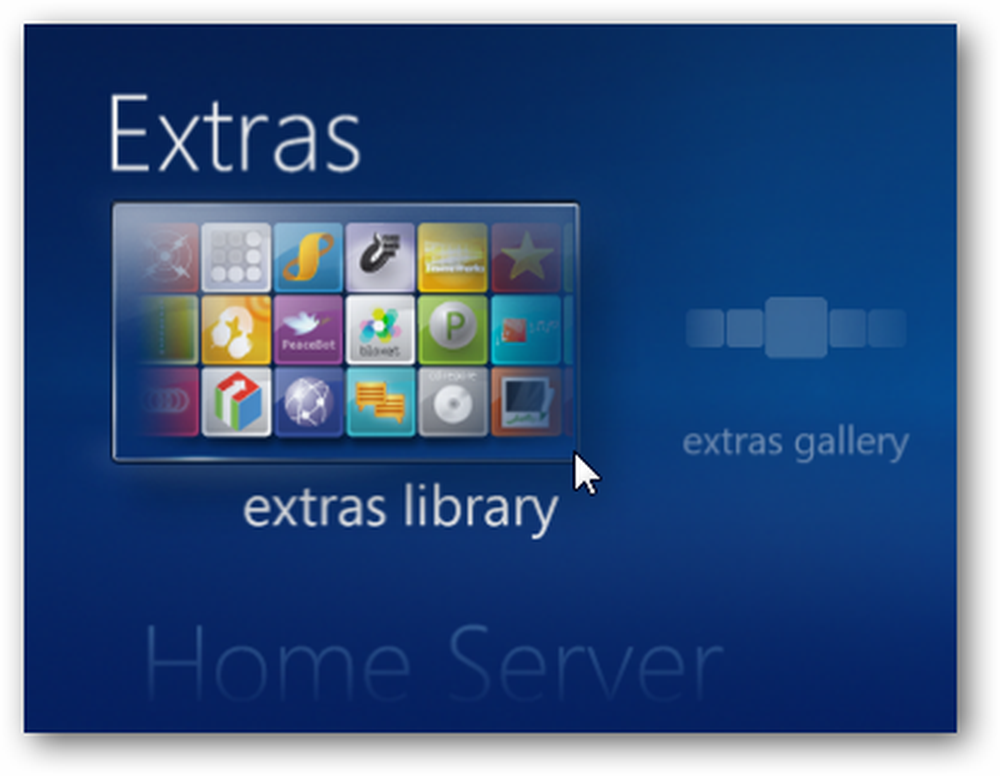
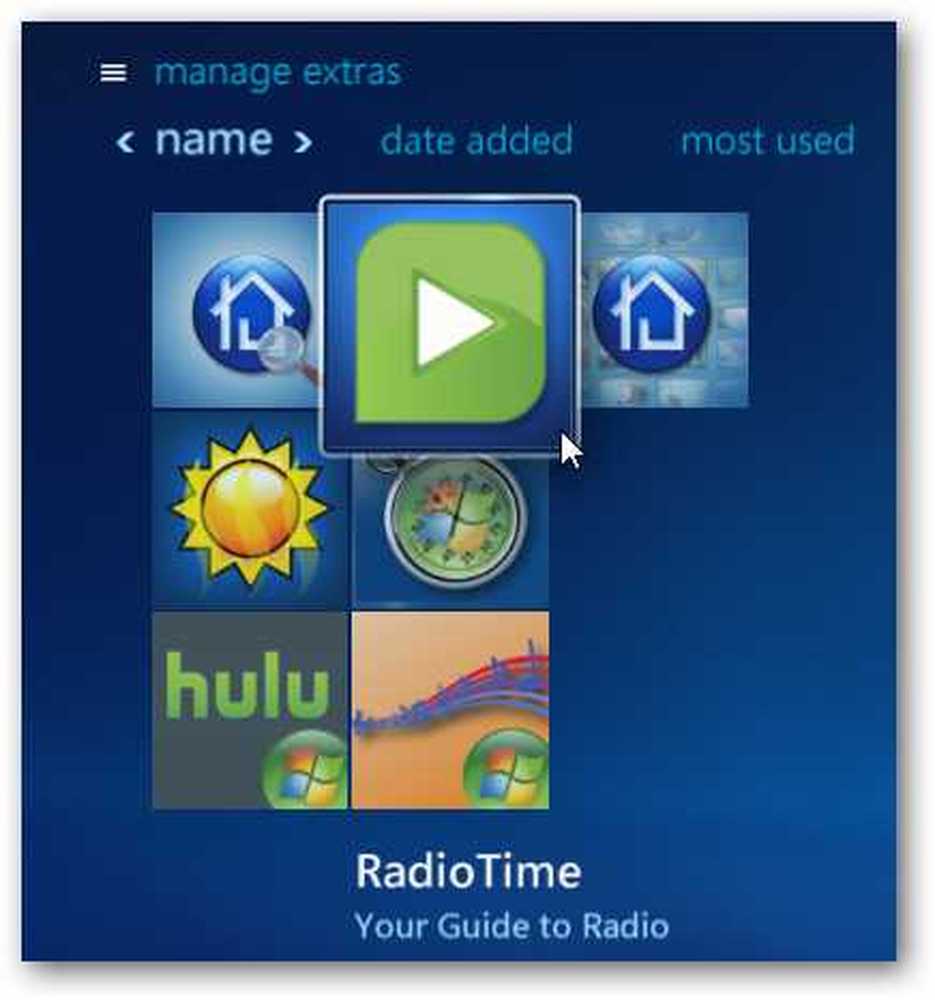
起動すると、RadioTimeガイドが表示され、そこでさまざまなカテゴリの放送局を閲覧できます。あなたがそれを起動するたびにあなたの示した様々な駅の提案.
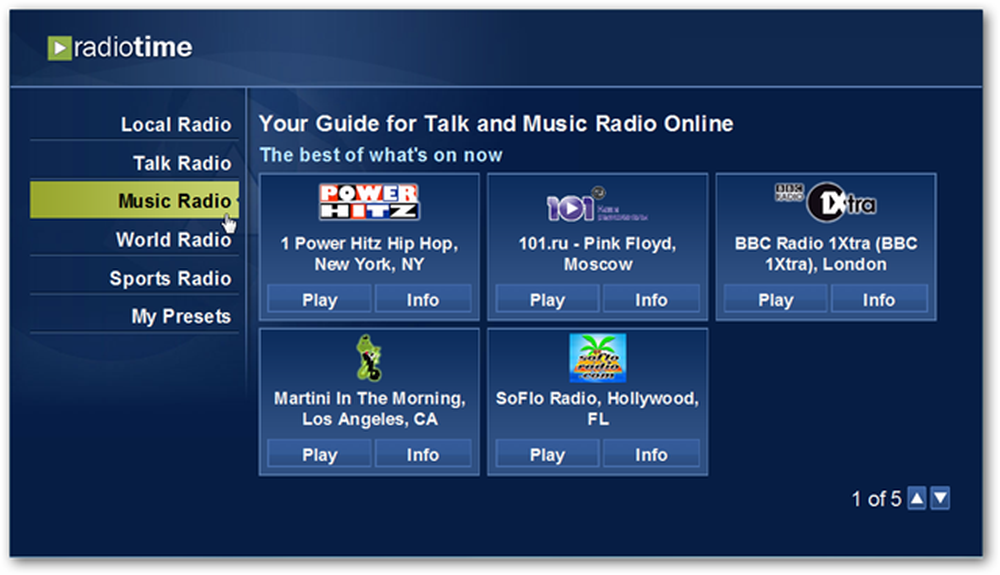
あなたが探している音楽の正しいジャンルを見つけることができるように、主なカテゴリーはさらに細かく分類されます.
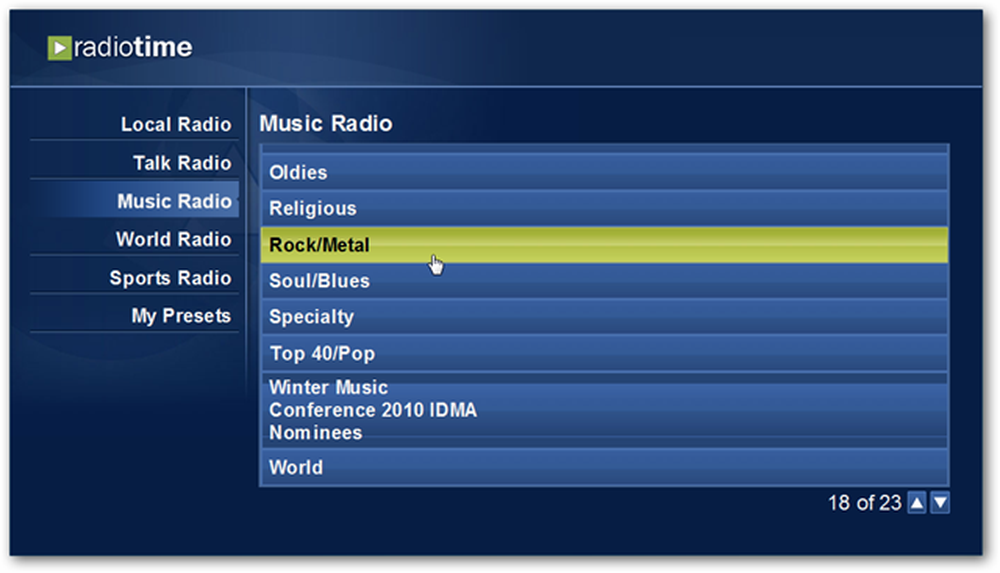
ワールドラジオはあなたにさまざまな地域に分類された世界中からの局を提供します.
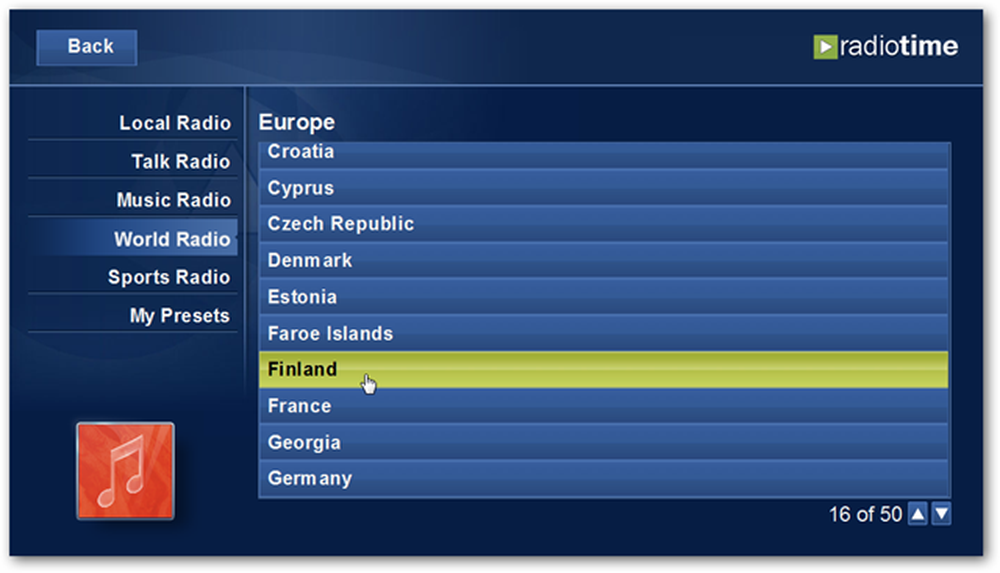
RadioTimeはFMチューナーを介してローカル放送局をサポートしていますが、持っていなくても、ローカル放送局がオンラインで放送されていればアクセスできます。あなたの地元の放送局をオンラインで聴くことについての一つの事はあなたが接続されたチューナーを持っていたかのように音質がそれほど良くないかもしれないということです.
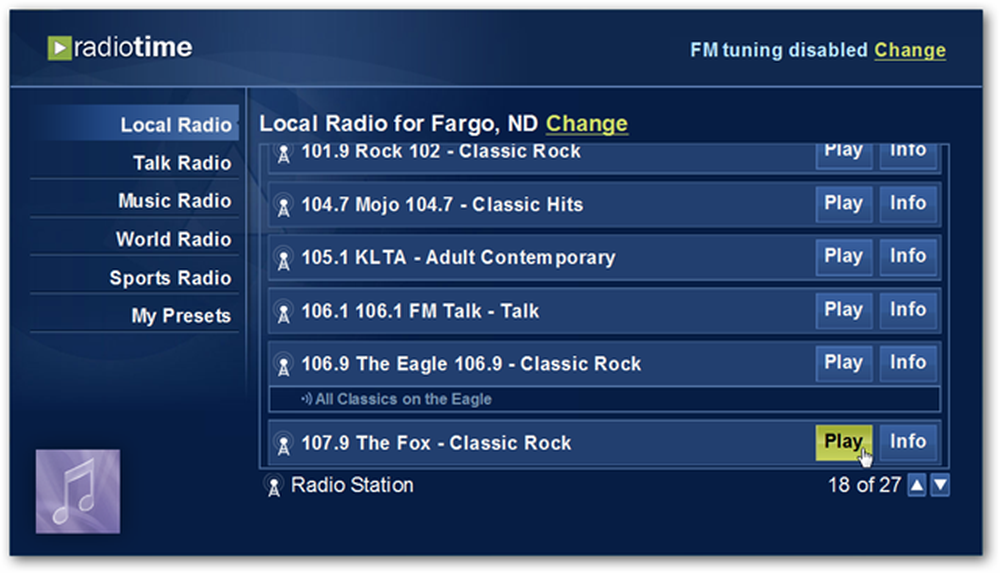
それはほとんどのオンライン放送局に関する情報を提供します。例えば、ここで私たちはミネソタパブリックラジオ情報を見て、あなたは特定のプログラムがオンになるときのスケジュールを得ます.
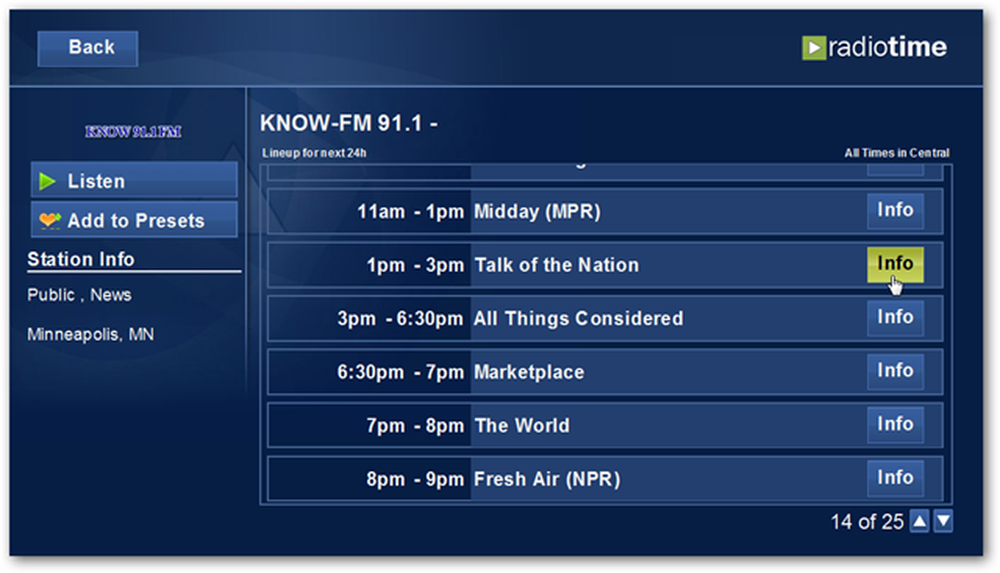
それからショーのトピックに関するさらに詳しい情報を入手してください.
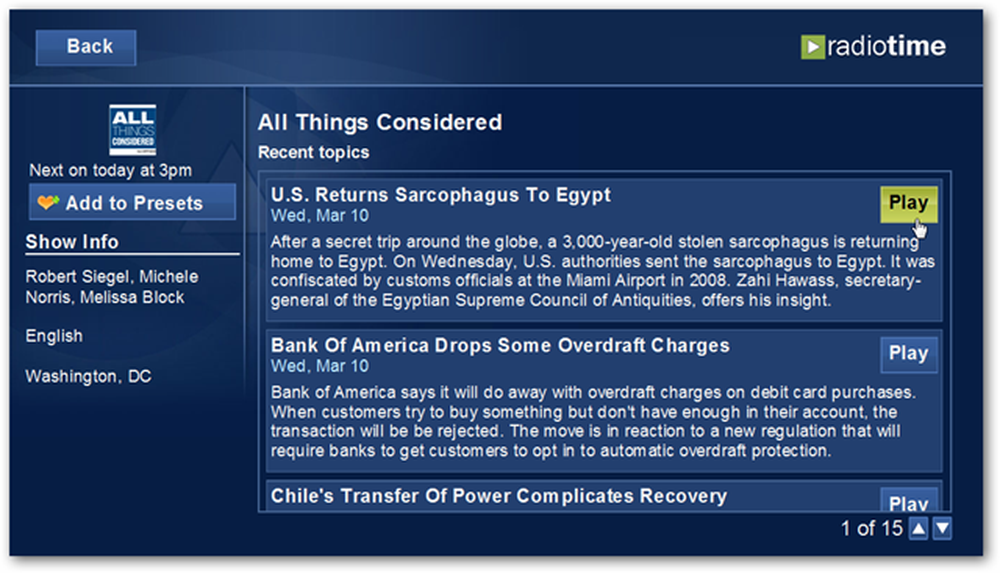
[プリセット]オプションを使用するには、RadioTimeアカウントにログインする必要があります。またはアカウントがない場合は、リンクをクリックして無料のアカウントを作成してください。.
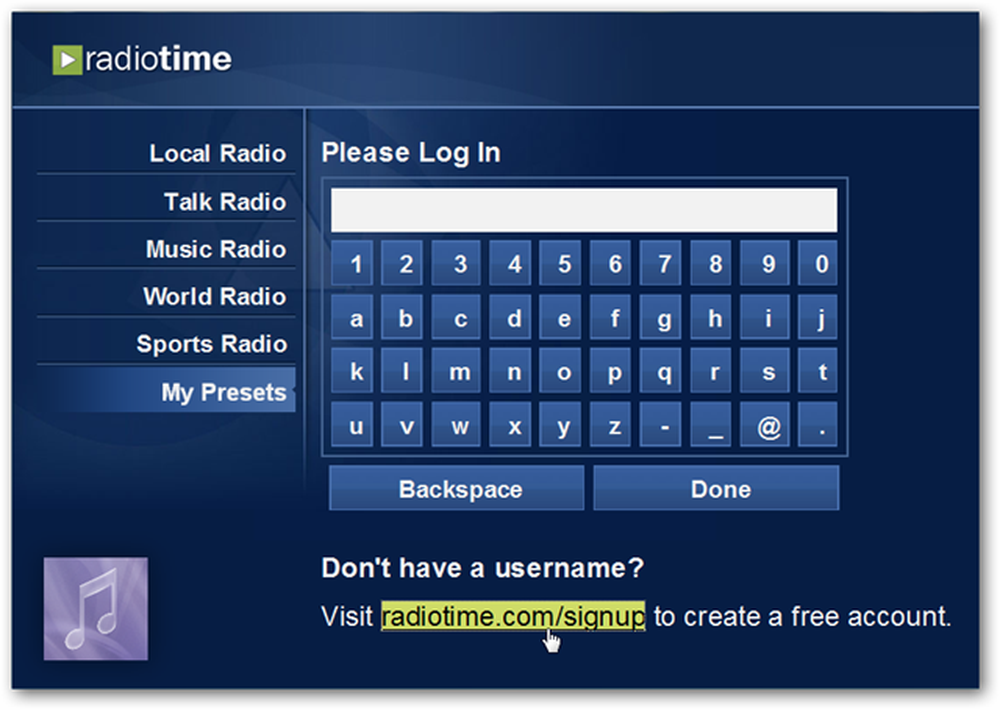
無料のアカウントを作成することは彼らのサイトでは簡単で基本的です。 RadioTimeプラグインを使用するためのアカウントを作成する必要はありません。追加のメリットが必要な場合に限ります。.
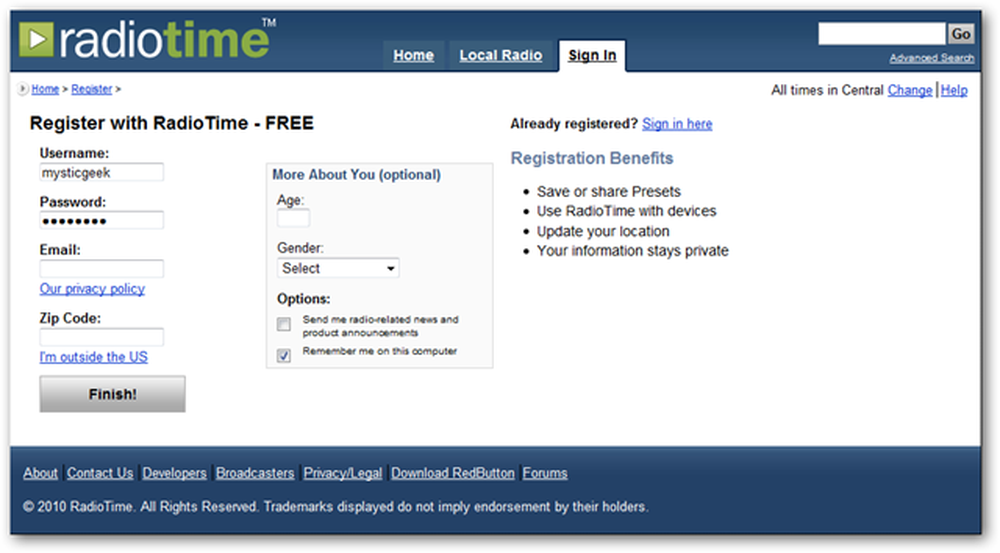
結論
この記事では、Windows 7 Media Centerでのみ試しましたが、メニューをすばやく移動するときにインターフェイスが不格好に感じることがありました。また、Media Center内からの検索機能はありませんが、そのサイトから放送局を検索してプリセットに追加することはできます。.
いくつかの欠点がありますが、これはWindows Media Centerを介して何千ものオンラインラジオ局にアクセスするための非常にクールな方法です。 WMCを介して何千ものラジオ局にアクセスする方法を探しているなら、RadioTimeを試してみるとよいでしょう。.
Windows Media Center用のRadioTimeをダウンロードする